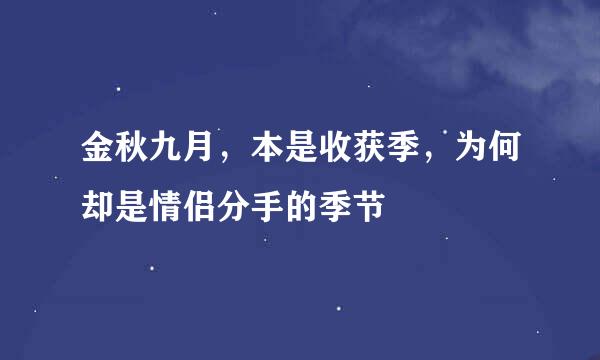Word如何制作公章
的有关信息介绍如下:
公章对于大家来说并不陌生吧!经常会在公司、企业、单位、办事处等地方看到。一般用于盖在文件上面,才会生效。但现如今已经是互联网时代,有时候在网上传一些文件也需要盖章呀。所以此时我们最好准备一个电子版的公章模型,要用的时候直接复制到需要盖章的文件里面就OK了。
下面就用Word教大家制作公章,不会也没关系,只要你愿意动手,保你能学会。
首先,选择绘图工具栏中自选图形里面的椭圆,
按住shift键,拖到鼠标,画出一个圆
双击该圆,弹出菜单,设置如下图,并确定
插入—图片——艺术字,选择第一行第三个样式
输入你想要输入的文字,单击确定
右键选中刚才的文字,在下拉菜单中点击设置艺术字格式,点版式,设置为浮于文字上方
在线条与颜色、设置填充颜色=红色,线条=红色,确定
拖动艺术字周围的点,调整大小与弯度,与圆圈周围大小合适
在自选图形中选择五角星,并拖动画出五角星,设置填充颜色和线条都为红色
调整五角星大小,放到圆圈中间
重复艺术字制作方法,制作办公室艺术字,并调整大小,放在圆圈中间。一个美丽的公章就完成啦
版权声明:文章由 酷酷问答 整理收集,来源于互联网或者用户投稿,如有侵权,请联系我们,我们会立即处理。如转载请保留本文链接:https://www.kukuwd.com/article/168014.html